Linuxのコマンドを使いたいというレアケースが発生した
こんなこと滅多にないと思いますけど、ちょっとLinuxのコマンドを使いたいなと思いまして、そのためにはもちろんLinuxの環境が必要という状況になりました。
とはいえ、Linuxをインストールするパソコンが余っているわけでもなく。
Windowsとのデュアルブートにする?
まずは、1台のパソコンにWindowsとLinuxをインストールして起動時にどっちを起動するか選べるようにしちゃうデュアルブート構成を作ることを考えました。
が、これ、環境作るのにハードディスクの割り当てとか考えないといけないし、何かと難しいし、ヘタするとWindows環境を壊してしまう可能性もある。
10年くらい前にやったことはあるものの、もう忘れちゃったし今ある環境を壊したくないのでデュアルブートは見送ることにしました。
Cygwinを入れる?
じゃああれだ、Cygwinだな、ということで、こちらも私10年ぶりくらいなんですけどCygwinを入れてみました。
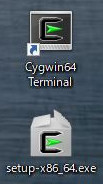
これをWIndows機にインストールしてしまえば、Windows上でLinuxのコマンドが使えます。
当時はインストールに苦労した記憶があったんですけど、今やってみたら思ったよりは簡単でした。
……が、一部、Cygwin用にしっかり準備されてはいないコマンドもある模様。
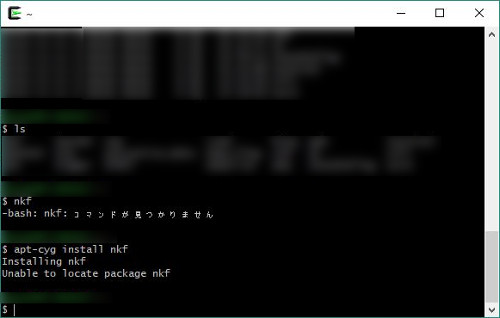
だいたいは行けるんですけど、おしい。
他になんか方法ないか。
VirtualBoxがすごい!
で、今回初めて知ったんですけど、VirtualBoxというフリーのソフトがあって、これをWindowsに入れるとこのVirtualBoxの中で仮想マシン(バーチャルなパソコン)が動かせるとのこと。
いやー、フリーでこういうのがあったとは……。
仮想マシンを作って、そこにLinuxをインストールしちゃえばいいよね、ということでやってみました。
なお、Linuxって言っても何をいれるかって話ですけど、少し前から人気が盛り上がっているようなUbuntuを入れてみることにしました。
はじめてのVirtualBox
というわけで、VirtualBoxをダウンロードして、
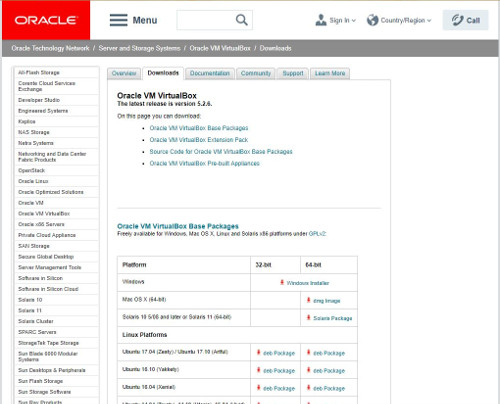
インストールしたらこんな画面でした。
にぎやかで楽しそうじゃないの。
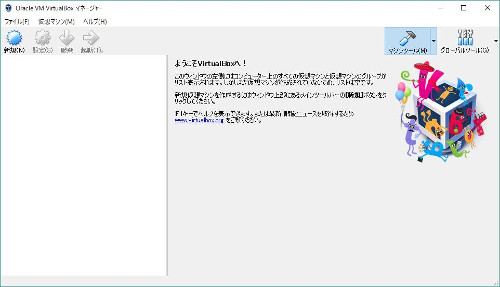
まずはとりあえず仮想マシンを作ってみます。
作成の画面を開いたら、なにやらUbuntu用の選択肢も出てきました。
VirtualBoxとの相性は抜群のようです。
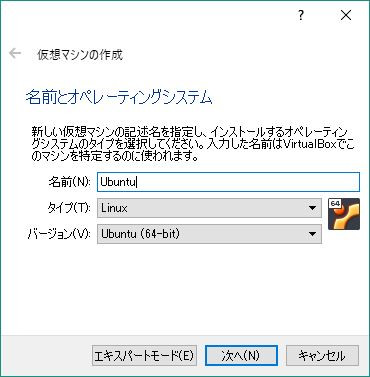
で、デフォルトの設定で仮想マシン(まだ中身は空っぽ)ができました。
ディスク容量として10GBを割り当てましたけど、ディスク容量はすぐに10GB確保されるわけでなくて必要な容量だけ使うみたなことが書いてあった気がします。
これで、画面の左の方に仮想マシンが1台できました。
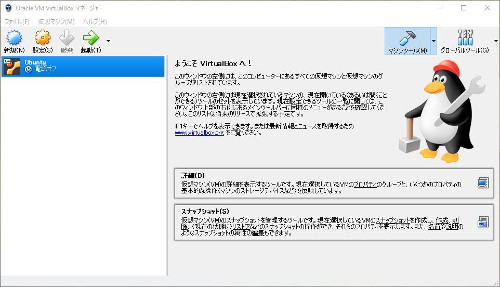
その仮想マシンを起動してみました。
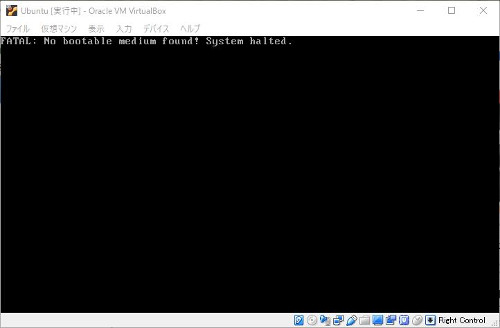
もちろんなんのOSも入っていないので黒い画面で終わりますけど、マジで簡単に仮想マシンができたなということで感動。
では、この仮想マシンに入れるUbuntuをダウンロードしに行きます。
CD/DVDの元になる.isoファイルをダウンロードしてくれば、それをCD/DVDとしてVirtualBoxに読ませることができるらしい。
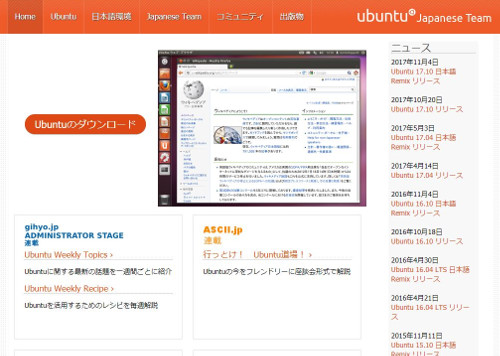
で、日本のUbuntuのサイトに行ったら「仮想ハードディスクイメージのダウンロード」ってページがあって、これ使っちゃえばものすごく簡単にUbuntuを動かすことができるみたいです。
ここにはVirtualBoxのインストールから手順がちゃんと書かれてあるし。
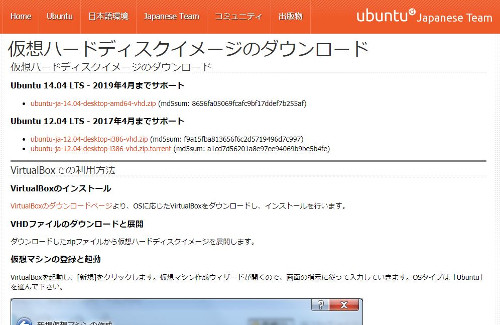
でもちょっと今回はUbuntuのバージョンがちょっと新しそうだということもあって、普通のタイプのISOイメージをダウンロードしてチャレンジしてみることにしました。
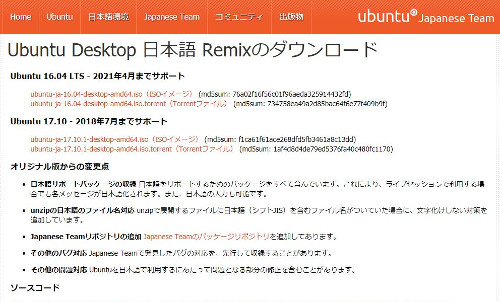
で、チャレンジしてみるといっても、仮想マシンにダウンロードしたUbuntuのISOイメージを読ませたらインストールの画面が出てくるので、画面に従ってインストールするだけ。
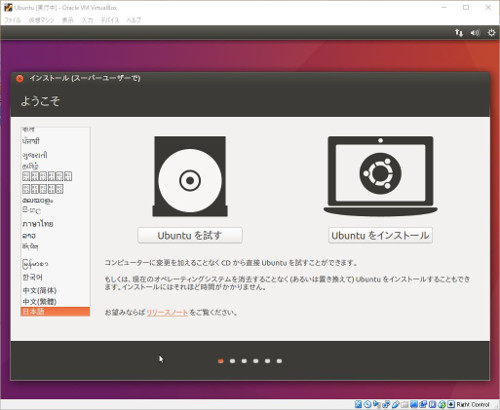
サクッとLinux(Ubuntu)のデスクトップ画面が現れました。
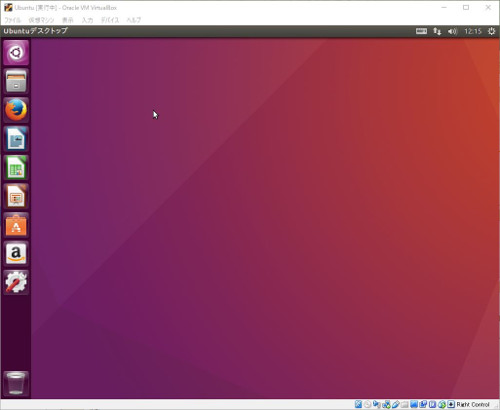
今、こんなに簡単にLinuxを準備できるような世の中になっていたのか……。
で、コマンドもいくつか試しましたけど、普通に動くし、不足しているコマンドを打ったときには「まずはこうやってコマンドをインストールしてください」、みたいな表示も出るので簡単に使えました。
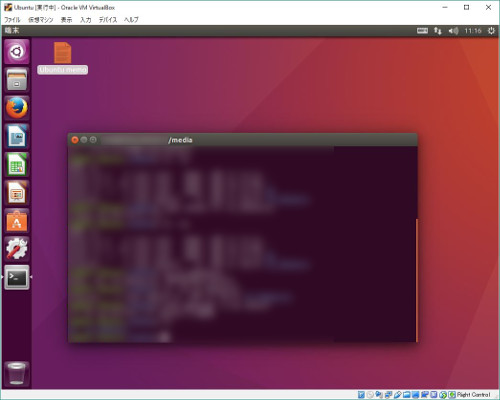
日本語入力もバッチリ。
Officeソフトもバッチリ。
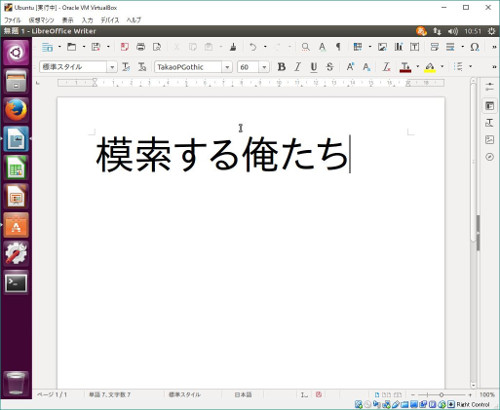
さらに「Guest Additions」というのをインストールすれば、Windowsと仮想マシンのLinuxの間での共有フォルダを作ることもできて、ファイルのやり取りもできるとのこと。
この「Guest Additions」ってどこから手に入れるのかと思ってダウンロード先を探したりしましたけど、普通にVirtualBoxのメニューの中に入っていて、そこから選ぶだけでした。
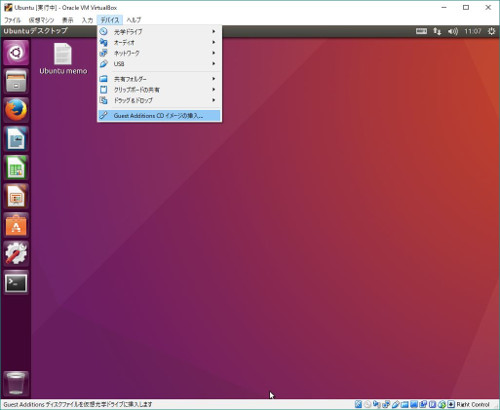
で、Windows側に作ったフォルダが見えた図。
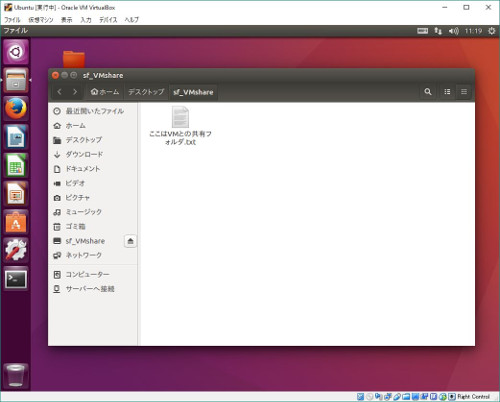
まとめ
そんなわけで、VirtualBox最高でした!なんで今まで知らなかったのか。
何がいいって、ネットワークの設定などしなくてもそのまま使えたし、仮想マシンの作成や設定とかを失敗したとしても仮想マシンをサクッと削除しちゃって作りなせばいい。
気軽に試せるのがいいですねぇ。
Windows側に影響があるとすればディスク容量が必要になるというところくらいかと思いますけど、今回Dドライブにインストールした結果、約8GBの消費でした。
VirtualBoxのインストーラとかUbuntuのインストールに使ったISOファイルとかがまだ残っているので、これを消したらもっと空きますね。
というわけで、ちょっとLinux使ってみたくなったらVirtualBoxいかがでしょうか。
おわり。
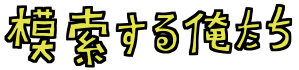




コメント